
Come risolvere il problema con le e-mail dell'iPhone che non vengono inviate
Molti utenti hanno riscontrato vari problemi con iPhone e uno di questi è il mancato invio delle e-mail. Per chi si scambia molte email, soprattutto quando si tratta di lavoro, questo è un problema serio e deve essere risolto il prima possibile. Esistono diverse opzioni possibili che potresti provare. In questo articolo condivideremo diverse soluzioni.
L'utente si è lamentato del mancato invio delle e-mail:
Ho notato che le mie e-mail non vengono inviate automaticamente alla mia app di posta. L'ho impostato per ogni 15 minuti ed è impostato sulla funzione push
Vedi anche: Il microfono dell'iPhone non funziona: come risolverlo
Modi per correggere le e-mail dell'iPhone che non vengono inviate
Soluzione No.1: controlla le impostazioni
Quello che devi fare qui è:
- Avvia l'app Impostazioni
- Tocca Posta, contatti, calendari
- Scorri verso il basso sotto la sezione Account
- Fare clic su Scarica nuovi dati e verificare se il push è attivo
- Fare clic su ogni account
- Scegli e imposta la pianificazione su Manuale, Recupera o Push
Se scegli Manuale, dovrai avviare il client di posta elettronica per vedere le nuove email. Se selezioni Recupera, dovrai selezionare la pianificazione della ricezione della posta e potrebbe essere ogni 15 minuti, ogni mezz'ora o ogni ora. Se selezioni Push, riceverai ogni email nello stesso istante in cui arriva sul server.
Soluzione n.2: passa al WiFi
Prova a utilizzare il WiFi anziché i dati cellulari. Innanzitutto, devi disattivare i dati cellulari. Avvia Impostazioni, seleziona Cellulare e tocca Dati cellulare. Tocca il pulsante accanto alla sezione Dati cellulare e il suo colore diventerà verde. Successivamente, torna alla finestra Impostazioni e tocca WiFi. Premi il pulsante accanto alla sezione WiFi, una volta. Tocca una rete nella sezione "SCEGLI UNA RETE".
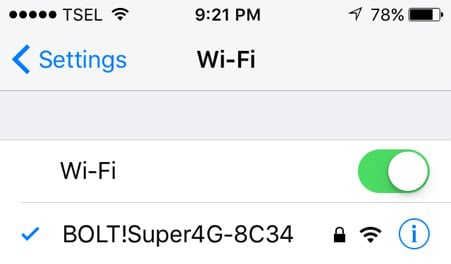
Soluzione No.3: attiva la modalità aereo
Prova ad attivare la modalità aereo. Per molti utenti, questo semplice passaggio ha risolto il problema e le e-mail verranno nuovamente inviate. Puoi accedere alla funzionalità Modalità aereo tramite il Centro di controllo scorrendo dalla parte inferiore di qualsiasi schermata del tuo iPhone . Nel Centro di controllo, tocca l'icona dell'aereo. Puoi anche accedervi dalle Impostazioni, toccando la casella accanto a Modalità aereo. Attendi qualche secondo, quindi spegnilo di nuovo.
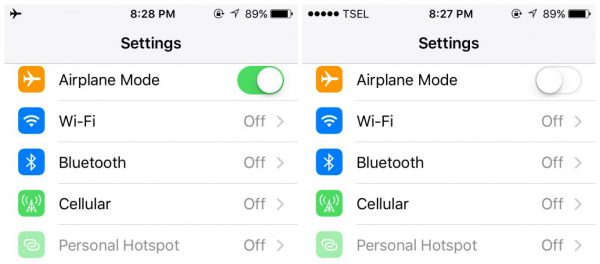
Soluzione n. 4: riavviare l'app di posta
A volte, il riavvio dell'app può aiutarti a risolvere il problema con il push della posta elettronica che non funziona su iPhone. Premi velocemente il pulsante Home, due volte. Riceverai un'anteprima delle app che hai utilizzato. Scorri verso sinistra per trovare l'app di posta. Una volta trovato, scorrilo e chiudilo. Attendi un minuto o due e riaccendi l'app.
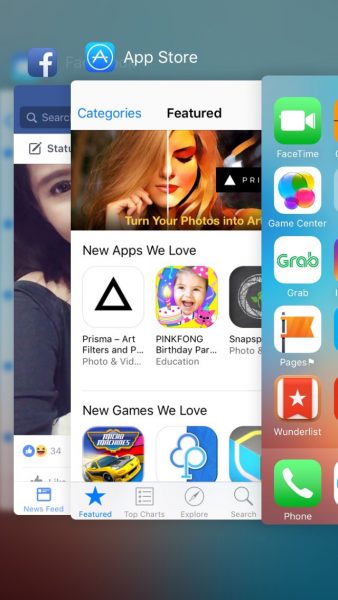
Soluzione No.5: attiva l'aggiornamento dell'app in background
La funzione Aggiornamento app in background aggiornerà l'app in background ogni volta che il tuo iPhone è connesso al WiFi o alla rete dati.
- Vai su Impostazioni >> Generale.
- Seleziona Aggiornamento app in background.
- Se è disattivato, tocca il pulsante accanto alla funzione Aggiornamento app in background e diventerà di colore verde e viceversa.
- Se questa funzione è attiva, disattivala. Attendi qualche secondo, quindi riaccendilo.
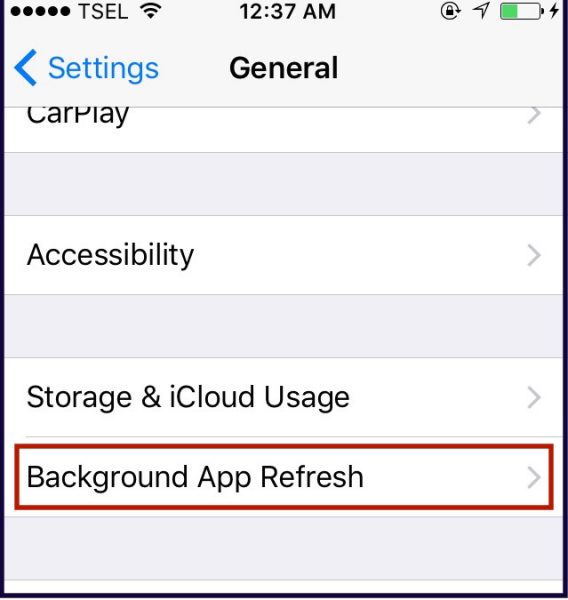
Soluzione No.6: aggiorna l'applicazione di posta
Ad esempio, se utilizzi Gmail , assicurati che la tua app sia aggiornata. In caso contrario, assicurati di aggiornarlo. In molti casi, ciò risolverà il problema.
Soluzione No.7: Elimina account e-mail
L'eliminazione del tuo account e-mail potrebbe risolvere il problema. Vai su Impostazioni, scegli "Posta, contatti, calendari" e tocca l'app di posta elettronica che utilizzi. Sotto il tuo account e-mail, tocca "Elimina account". Successivamente, aggiungi nuovamente il tuo account e-mail al tuo iPhone e verifica se il problema è risolto.
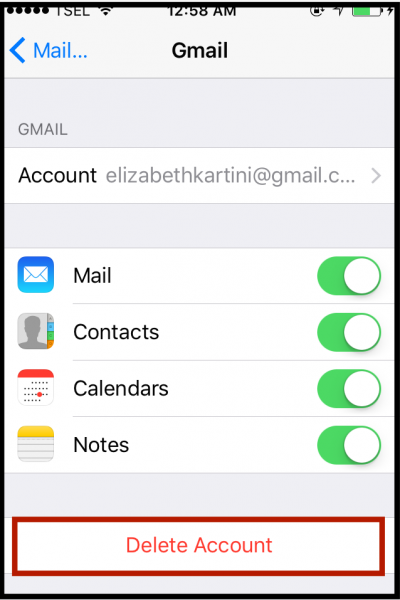
Soluzione No.8: controlla le impostazioni di notifica per la posta
Puoi eseguire questi passaggi se il push dell'e-mail ora funziona sul tuo iPhone, ma le notifiche non vengono visualizzate sullo schermo. Quindi, devi aprire la tua app di posta elettronica ogni minuto o ora e controllare le e-mail in arrivo.
- Vai su Impostazioni >> Notifiche.
- Scorri verso il basso e trova la sezione Posta. Toccalo.
- Seleziona la tua app di posta. Ad esempio, sto utilizzando Gmail.
- Attiva "Mostra nel Centro notifiche" e "Mostra nella schermata di blocco".
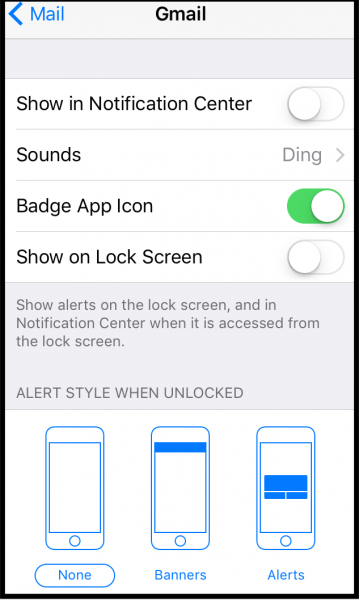
Soluzione No.9: riavvia il dispositivo
Se hai utilizzato il dispositivo per giorni senza riavviarlo, potrebbe rallentare il telefono e causare problemi come questo. Riavvia il tuo iPhone e verifica se il problema è scomparso.
- Tieni premuto il pulsante Sospensione/Riattivazione
- Scorri per spegnere
- Quando il dispositivo è spento, tieni premuto il pulsante Sospensione/Riattivazione
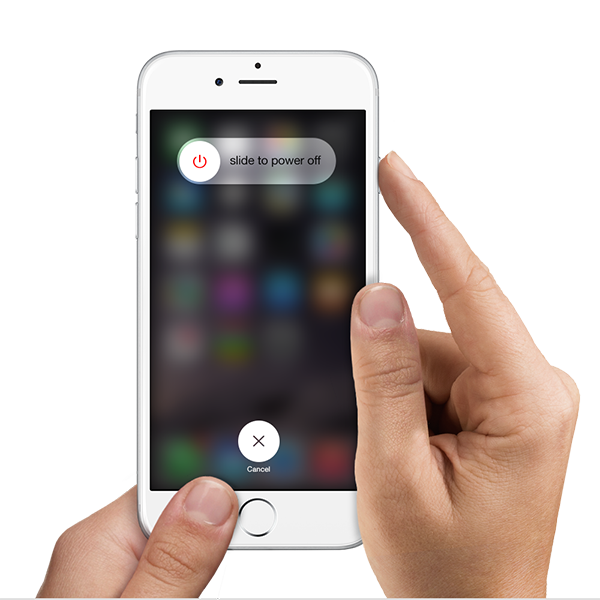
support.apple.com
Puoi anche leggere: Come risolvere l'iPhone non riesce a connettersi a iTunes Store
Soluzione No.10: aggiorna iOS
L'aggiornamento del software funziona in molti casi. Funziona anche per le e-mail dell'iPhone che non vengono inviate, come segnalato da molti utenti. Seguire i passaggi seguenti:
- Collega il tuo iPhone a una fonte di alimentazione e a una rete Wi-Fi
- Passare a Impostazioni > Generali > Aggiornamento software
- Tocca Scarica e installa.
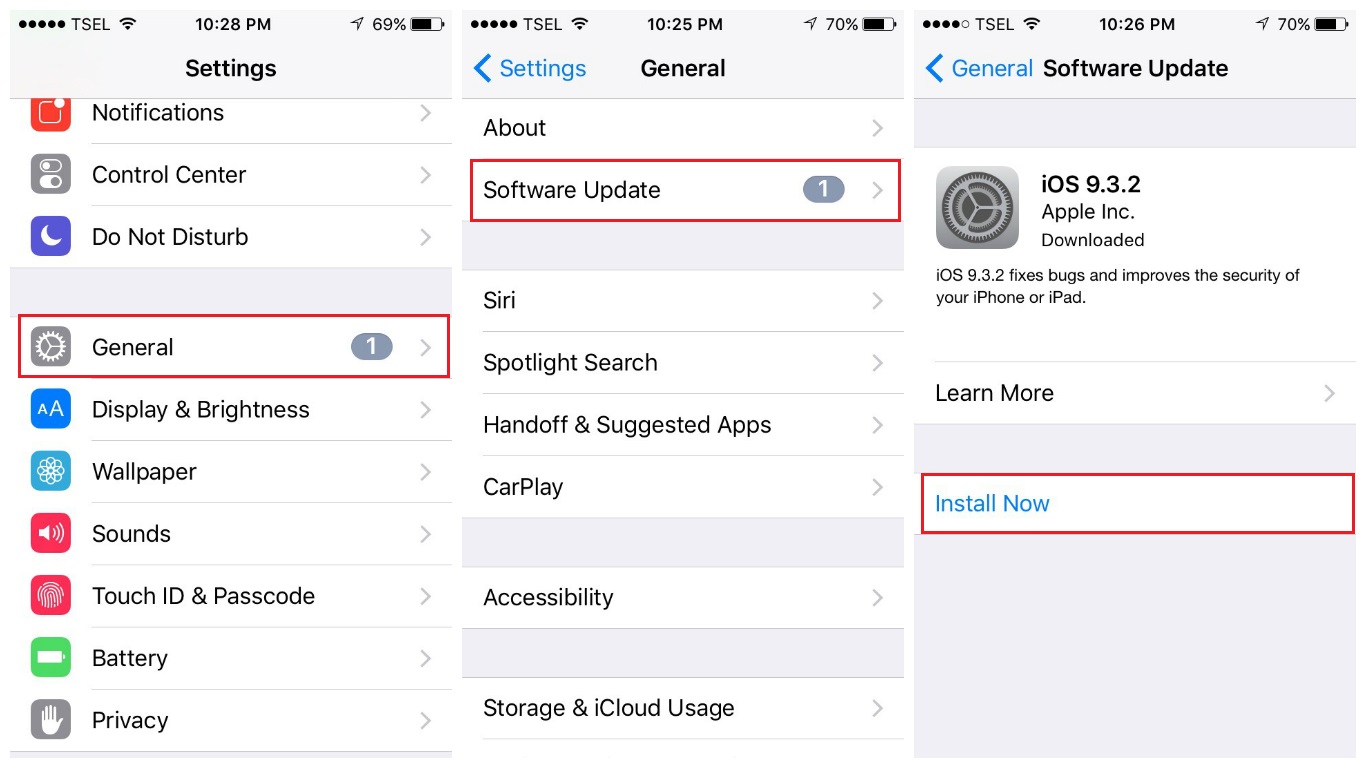
Soluzione No.11: ripristinare tutte le impostazioni
Ripristinerai l'iPhone alle impostazioni di fabbrica e i dati che hai sul tuo dispositivo non verranno eliminati.
- Vai alle impostazioni
- Premere Generale
- Premere Ripristina
- Premere Ripristina tutte le impostazioni
- In una finestra pop-up, tocca Ripristina tutte le impostazioni per confermare l'azione.
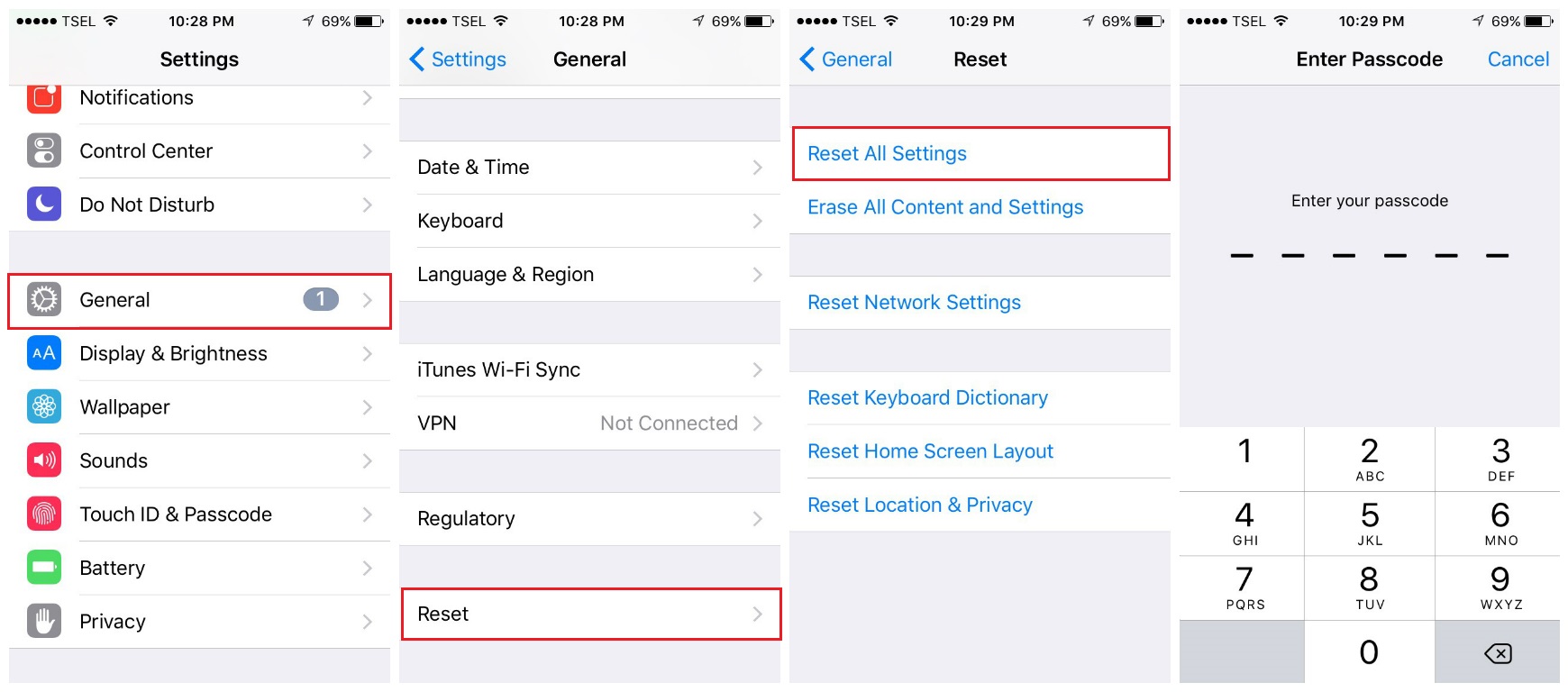
Soluzione No.12: cancella iPhone
Questo metodo non solo ripristinerà tutte le impostazioni del tuo iPhone ma ne eliminerà anche il contenuto. Dovresti prima eseguire il backup dei dati.
- Apri Impostazioni >> Generali >> Ripristina >> Cancella tutti i contenuti e le impostazioni.
- Inserisci il tuo codice di accesso.
- Tocca "Cancella iPhone".
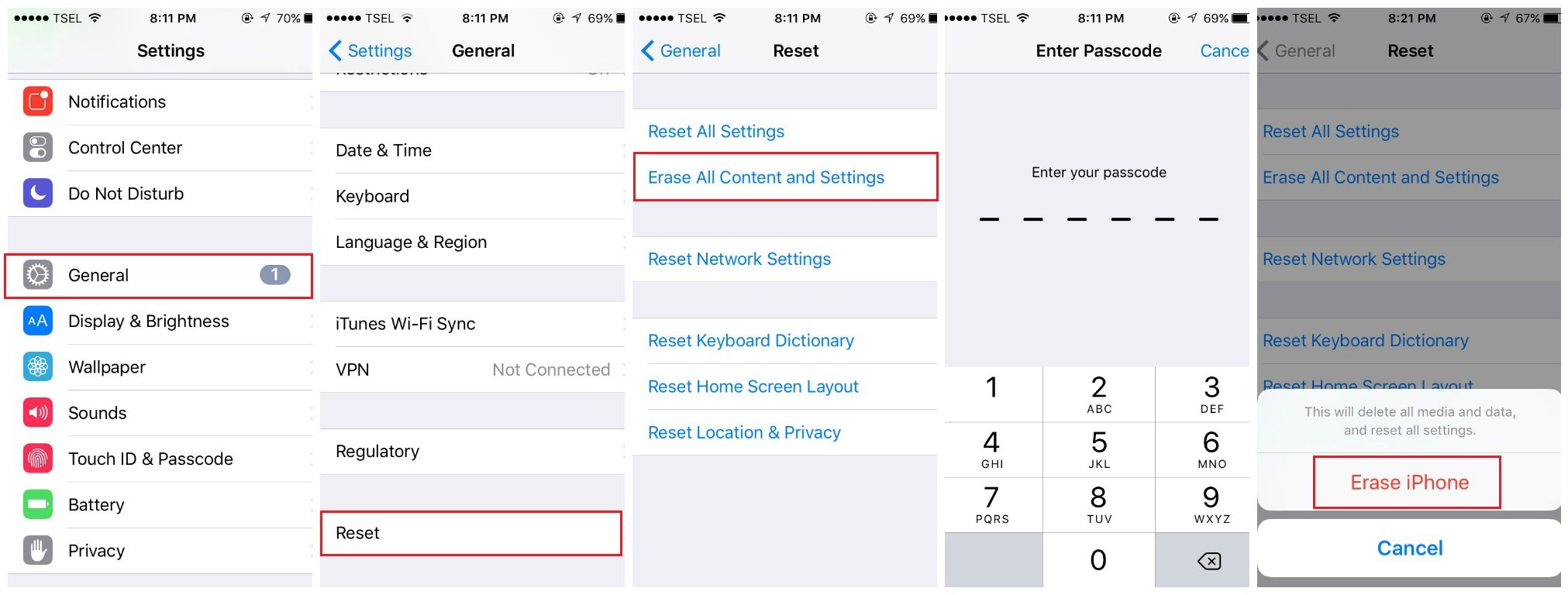
Soluzione No.13: ripristina iPhone
Questo metodo darà al tuo iPhone un nuovo inizio perché ripristinerà tutto sul tuo iPhone. Ecco i passaggi.
- Assicurati di aver eseguito il backup dei tuoi dati.
- Assicurati che il tuo iPhone sia completamente carico.
- Assicurati che il tuo iPhone sia connesso a una connessione Internet stabile.
- Utilizzando un cavo Lightning, collega il tuo iPhone al Mac/PC su cui è installato l'ultimo iTunes .
- Nella scheda di riepilogo, fare clic su Ripristina.
- Lascia che il processo di ripristino venga completato.
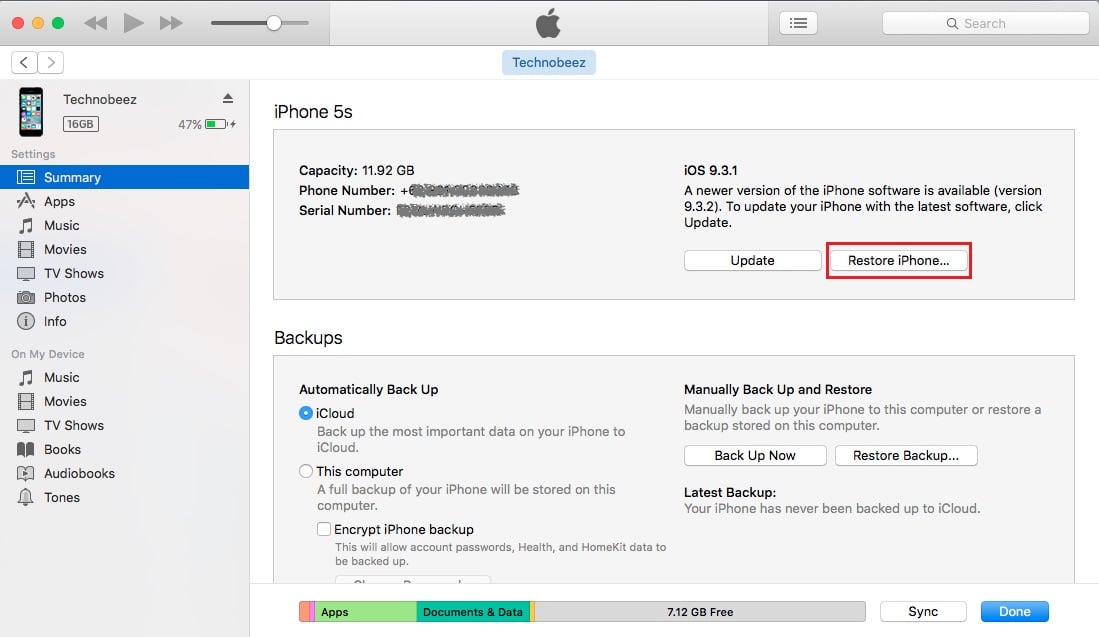
Questi problemi/soluzioni sono presenti ed efficaci su iPhone 4, iPhone 4s, iPhone 5, iPhone 5s, iPhone 5c, iPhone 6, iPhone 6 Plus, iPhone 6s, iPhone 6s Plus, iPhone SE, iPhone 7 e iPhone 7 Plus.
Se il problema relativo al mancato invio delle e-mail dell'iPhone persiste anche se hai provato tutte le soluzioni elencate sopra, contatta Apple o visita uno dei loro negozi .
Vedi anche: Errori e correzioni di iPhone e Apple

